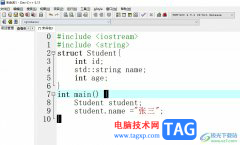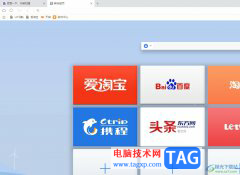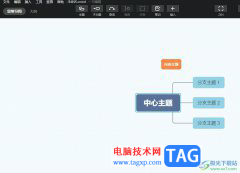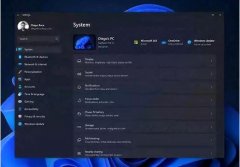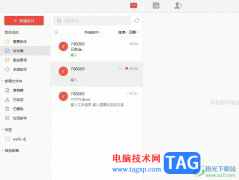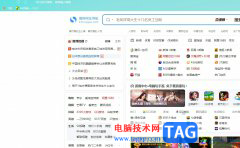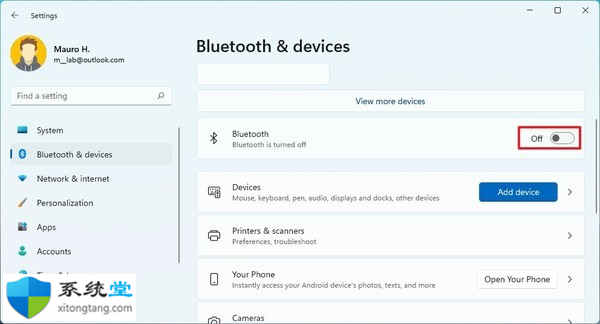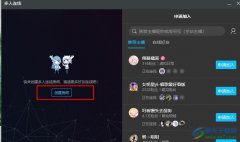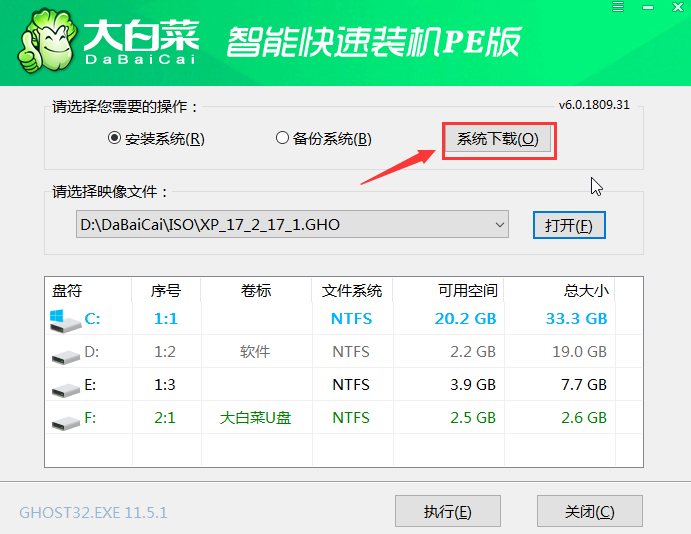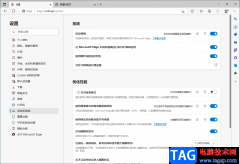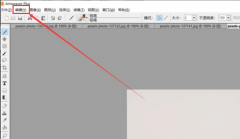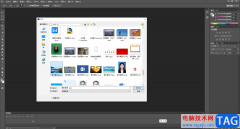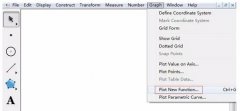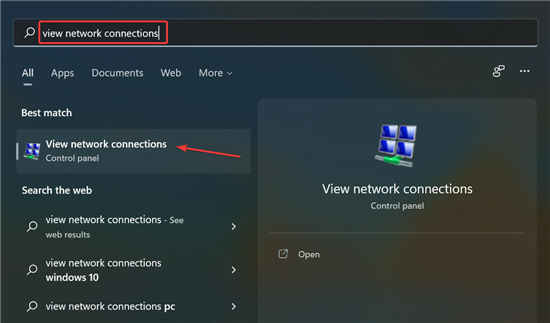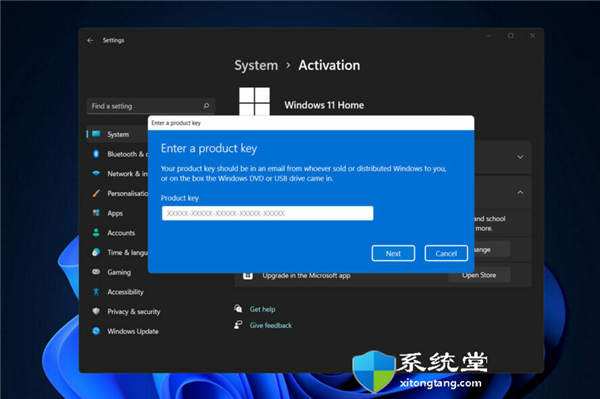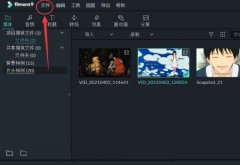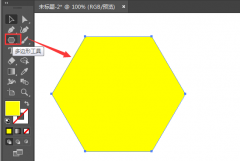很多小伙伴在使用edge浏览器的过程中经常会需要浏览各种类型的网站,不同的网站所需的权限不同,需要访问的账户也不同,为了方便网站能够在访问时自动获取我们的工作或是个人资料,我们可以选择在Edge浏览器中打开设置选项,然后在个人资料设置页面中打开“用户配置偏好设置”选项,接着我们用户配置偏好设置页面中将“基于帐户的个人资料切换”选项的开关按钮点击打开即可。有的小伙伴可能不清楚具体的操作方法,接下来小编就来和大家分享一下Edge浏览器开启个人资料自动切换的方法。
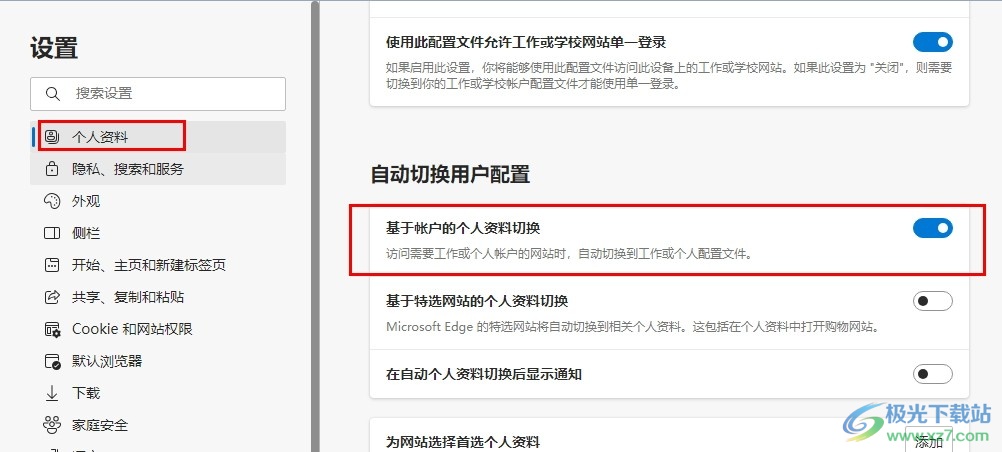
方法步骤
1、第一步,我们在电脑中打开Edge浏览器,然后在浏览器页面右上角点击打开“...”图标
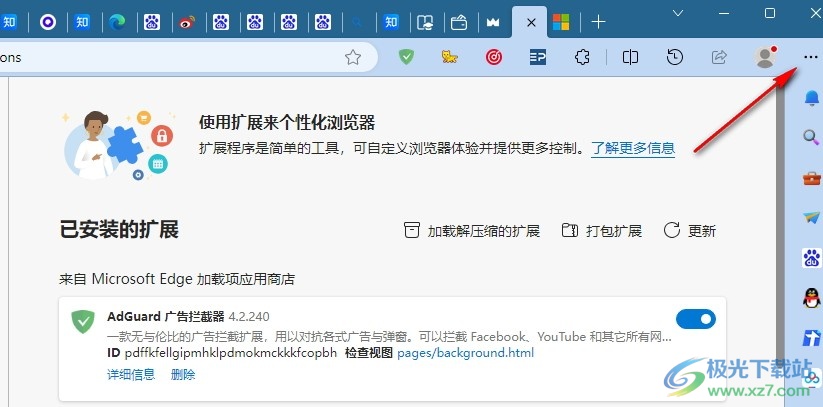
2、第二步,打开“...”图标之后,我们再在下拉列表中点击打开“设置”选项
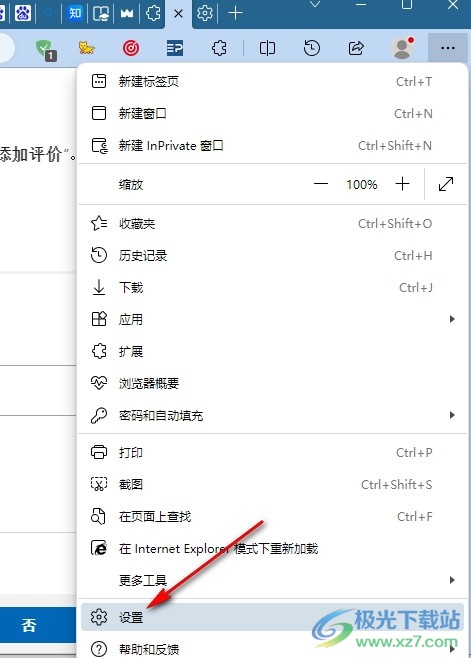
3、第三步,进入Edge浏览器的设置页面之后,我们在个人资料页面中点击打开“用户配置偏好设置”选项
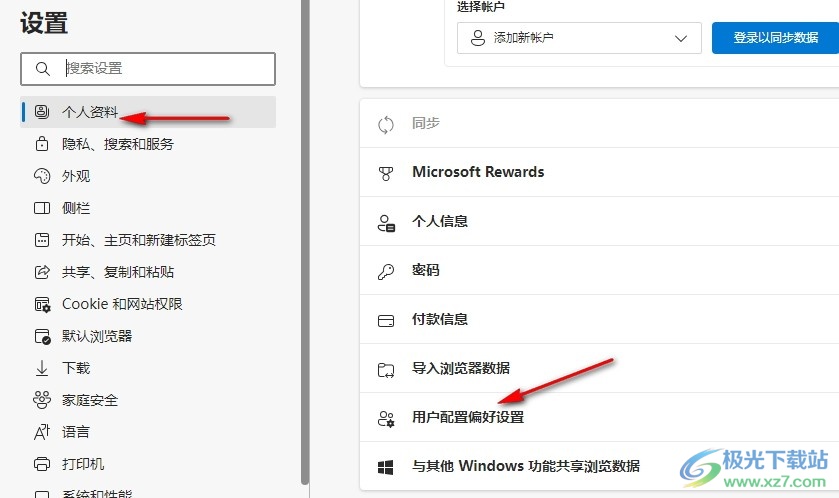
4、第四步,进入用户配置偏好设置页面之后,我们在该页面中找到“基于帐户的个人资料切换”选项
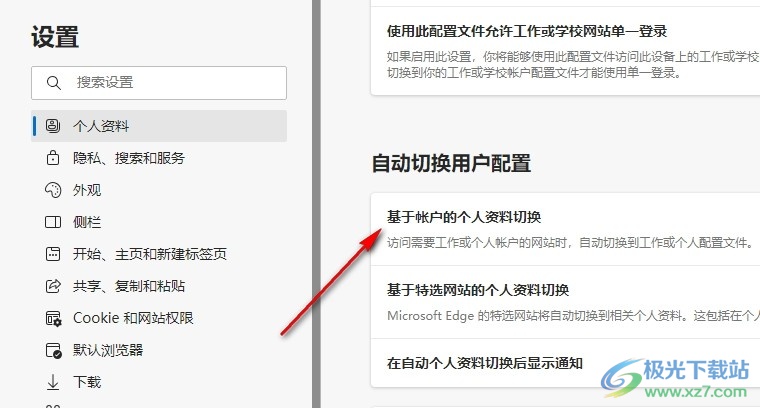
5、第五步,我们将“基于帐户的个人资料切换”选项右侧的开关按钮点击打开即可
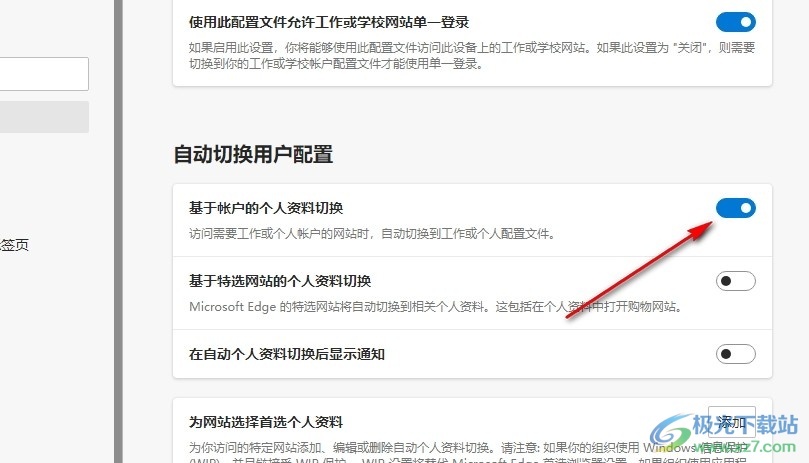
以上就是小编整理总结出的关于Edge浏览器开启个人资料自动切换的方法,我们进入Edge浏览器的设置页面,然后在个人资料页面中打开“用户配置偏好设置”选项,接着在该选项页面中将“基于帐户的个人资料切换”的开关按钮打开即可,感兴趣的小伙伴快去试试吧。